Windows 10 integra alcune funzionalità per la telemetria che Microsoft utilizza per controllare da remoto il funzionamento di ciascuna macchina aggiornata al nuovo sistema operativo oppure configurata da zero.
Nell’articolo Configurare Windows 10: guida all’impostazione del nuovo sistema abbiamo presentato alcuni suggerimenti a beneficio di tutti coloro che hanno appena aggiornato il sistema a Windows 10 o che si apprestano a farlo.
Gli stessi consigli sono comunque applicabili anche da chi decide di acquistare una nuova licenza di Windows 10 oppure, dopo l’avvenuto aggiornamento, preferisce operare una reinstallazione da zero.
Al punto 3) dello stesso articolo abbiamo presentato alcuni suggerimenti per chi desidera evitare che Windows 10 invii troppi dati al colosso di Redmond oppure a sviluppatori terzi.
Abbiamo evidenziato come la nuova policy sulla privacy Microsoft, entrata in vigore il 1° agosto 2015, indichi quanto segue:
Microsoft accede, divulga e conserva dati personali, inclusi i contenuti privati (quali contenuti e-mail, altre comunicazioni private o file in cartelle private) quando in buona fede ritiene che sia necessario per:
1. rispettare la legge in vigore o per rispondere a un procedimento legale valido, incluso da forze dell'ordine e agenzie governative;
2. proteggere i clienti Microsoft, ad esempio per prevenire posta indesiderata o tentativi di frode agli utenti da parte dei servizi oppure per aiutare a prevenire la perdita di vite o gravi infortuni alle persone;
3. applicare e mantenere la sicurezza dei servizi Microsoft, inclusa la prevenzione o il blocco di un attacco sui sistemi o sulle reti Microsoft; oppure
4. proteggere diritti o proprietà di Microsoft, come far rispettare i termini che disciplinano l'utilizzo dei servizi; tuttavia, qualora Microsoft riceva informazioni che indicano l'utilizzo da parte di terzi dei suoi servizi per far circolare proprietà Microsoft intellettuali o fisiche rubate, Microsoft non analizzerà i contenuti privati dei clienti autonomamente, ma potrebbe fare riferimento alle autorità giudiziarie.
Chi, quindi, volesse ridurre al minimo le informazioni scambiate da Windows 10 con i server remoti, può usare due approcci – da applicare simultaneamente -.
Il primo consiste nel rivedere le impostazioni sulla privacy di Windows 10. Per procedere, è sufficiente digitare Impostazioni nella casella di ricerca posta a destra del pulsante Start di Windows 10 quindi cliccare sull’icona Privacy.
Si accederà così ad una finestra contenente 13 differenti sezioni entro le quali sono organizzate le varie regolazioni aventi a che fare con la privacy dell’utente.
Seguendo le indicazioni riportate al punto 3) dell’articolo Configurare Windows 10: guida all’impostazione del nuovo sistema si potrà “imbrigliare” Windows 10 adeguandone il comportamento alle proprie preferenze in materia di privacy.
Disattivare la telemetria in Windows 10
Windows 10, però, non permette di disattivare la telemetria agendo su una delle impostazioni di sistema messe a disposizione degli utenti.
In questi giorni, allora, stanno proliferando in Rete diverse utilità che promettono di disattivare la telemetria Microsoft in Windows 10 ed altre funzionalità che provocano un flusso di dati in uscita dal proprio sistema verso i server dell’azienda d’Oltreoceano.
Alcune di queste utilità funzionano ma vengono purtroppo rilevate come nocive da diversi motori di scansione antimalware (cosa che evidentemente – e giustamente – scoraggia gli utenti dal farne uso); altre, invece, integrano componenti indesiderati (o PUPs) assolutamente da evitare: Come non prendere virus e malware quando si scaricano programmi.
Prendendo spunto dalle segnalazioni apparse sul forum (grazie a Freddy) abbiamo deciso di realizzare un semplice file batch che provvede ad automatizzare la disattivazione della telemetria in Windows 10.
Per utilizzare il file batch è sufficiente scaricare questo file compresso ed estrarne il contenuto in una cartella di propria scelta, sul sistema Windows 10.
I due file contenuti nell’archivio compresso dovranno essere salvati nella medesima cartella (ad esempio: C:\W10-PRIVACY).
Per disattivare la telemetria in Windows 10 si dovrà quindi cliccare con il tasto destro del mouse sul file W10-PRIVACY.bat e scegliere la voce Esegui come amministratore.
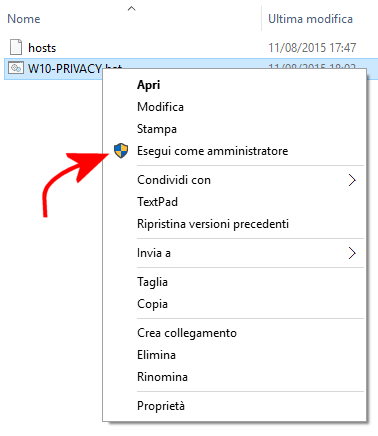
Il file batch provvederà ad eseguire automaticamente una serie di operazioni:
– blocco di una serie di indirizzi remoti usati per la telemetria aggiungendo una serie di righe addizionali nel file HOSTS di Windows 10
– arresto permanente dei servizi usati per la telemetria
– disattivazione di Windows Defender (bisognerà installare un software per la sicurezza di terze parti)
Al termine delle operazioni, Windows 10 sarà automaticamente riavviato entro 30 secondi (salvare gli eventuali file aperti e memorizzare le attività in corso).
Dopo il reboot di Windows 10, si prema la combinazione di tasti Windows+R e nella finestra Esegui si digiti quanto segue:
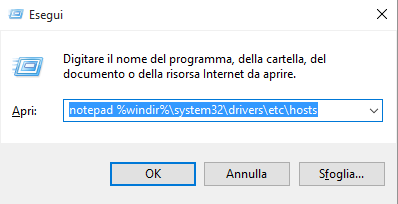
Si potranno così verificare le righe addizionali aggiunte nel file HOSTS da parte del file batch.
Digitando notepad %windir%\system32\drivers\etc\hosts.w10, invece, si potrà verificare il contenuto della precedente versione del file HOSTS di Windows 10.
Suggeriamo di salvare questo file altrove qualora fosse necessario ripristinarne il contenuto in seguito.
Ricordiamo che per modificare il file HOSTS di Windows è necessario avviare un editor come Notepad (Blocco Note), TextPad o NotePad++ con i diritti di amministratore.
Aggiornamento del 13.08.2015 Il file batch che permette di disattivare la telemetria in Windows 10 è stato modificato ed è scaricabile cliccando qui.
Changelog (lista delle modifiche):
11.08.2015 – Primo rilascio
13.08.2015 – Aggiunta di una routine per la rimozione della telemetria dalle “Operazioni pianificate” di Windows 10; Utilizzo dell’IP 0.0.0.0 anziché dell’indirizzo di loopback 127.0.0.1 nel file HOSTS; Rimozione delle vecchie entries dal file HOSTS.
/https://www.ilsoftware.it/app/uploads/2023/05/img_12596.jpg)
/https://www.ilsoftware.it/app/uploads/2025/06/windows-10-11-perdita-400-milioni-utenti.jpg)
/https://www.ilsoftware.it/app/uploads/2025/06/windows-11-25H2-uscita.jpg)
/https://www.ilsoftware.it/app/uploads/2025/06/confronto-prestazioni-windows-10-windows-11.jpg)
/https://www.ilsoftware.it/app/uploads/2025/06/aggiornamento-windows-11-KB5060829.jpg)